Effacez facilement et définitivement tous les contenus et paramètres de votre iPhone, iPad ou iPod.
- Effacer les fichiers indésirables de l'iPhone
- Effacer le cache de l'iPad
- Effacer les cookies de safari pour iPhone
- Effacer le cache de l'iPhone
- Effacer la mémoire de l'iPad
- Effacer l'historique de Safari pour iPhone
- Supprimer les contacts de l'iPhone
- Supprimer la sauvegarde iCloud
- Supprimer les courriels de l'iPhone
- Supprimer iPhone WeChat
- Supprimer l'iPhone WhatsApp
- Supprimer les messages iPhone
- Supprimer des photos iPhone
- Supprimer la liste de lecture iPhone
- Supprimer le code d'accès à l'iPhone Restrctions
Comment effacer l'historique et le cache de Safari sur iPhone en quelques secondes
 Mis à jour par Lisa Ou / 25 août 2021 14:30
Mis à jour par Lisa Ou / 25 août 2021 14:30Les utilisateurs d'iPhone, d'iPad ou d'iPod touch obtiennent toujours un nouvel appareil, car l'ancien a été vieilli, brisé ou Apple Inc. a publié les mises à jour. Peu importe la raison, la plupart des utilisateurs choisiront de revendre, de donner ou de recycler leurs appareils peu après. Alors, que doivent faire les utilisateurs avant de les transmettre à un inconnu?

Liste de guide
Partie 1. Pourquoi devriez-vous effacer le cache et l'historique sur Safari ?
L'application Safari sur iPhone est tellement puissante et conviviale qu'elle apporte à la recherche facilité et efficacité. Les gens l'utilisent tous les jours pour diverses raisons. Il contient un certain nombre de cookies, de fichiers de cache, de fichiers journaux et d'informations personnelles. Donc, avant de les revendre, vous devez effacer le cache lors d'un safari et assurez-vous qu'ils ne peuvent pas être récupérés.
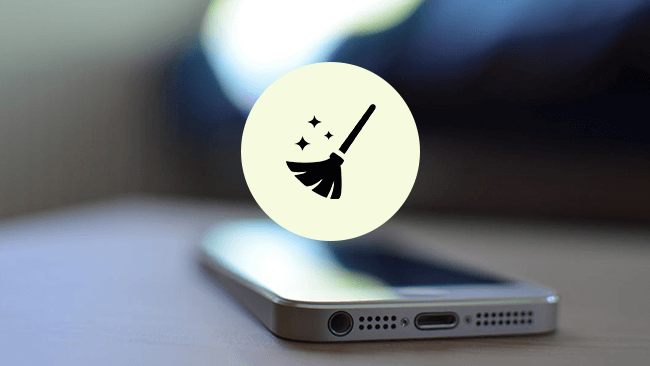
Partie 2. Comment effacer l'historique sur Safari ?
Il existe des méthodes 2 pour effacer les fichiers cache du navigateur. Ces deux méthodes sont disponibles pour iPhone, iPad et iPod touch.
Option:
Ouvert Safari, recherchez l'icône en forme de livre 📖 en bas, appuyez dessus et trouvez le Histoire, Robinet Effacer enfin à vider le cache et les cookies. Vous pouvez choisir l'intervalle de temps pour effacer l'historique de recherche Safari en fonction de vos besoins.
Option:
Trouvez Safari in Paramètrespuis appuyez sur Effacer l'historique et les données du site Web à balayez tout l'historique de recherche, cookies, cache, fichiers journaux et autres fichiers inutiles.
Partie 3. Pourquoi devriez-vous choisir FoneEraser pour iOS ?
100% ne peut garantir que les données ne peuvent pas être récupérées. Certains outils de récupération tiers peuvent restaurer facilement les données de votre appareil iOS supprimé (notamment iPhone, iPad et iPod touch), telles que les photos, les contacts, les vidéos, les messages, etc. Il est préférable de pouvoir effacer les données de votre iPhone ou iPad de manière permanente et complète avec la gomme professionnelle pour données iPhone, qui empêche la récupération des données effacées par la suite.
Afin de effacer les données du cache Safari, cookies et autres fichiers inutiles sur iPhone, FoneEraser pour iOS fournit trois options de niveau d'effacement. Chaque niveau écrasera toutes les données sur le périphérique avec des fichiers zéro et indésirables afin d'éviter toute fuite d'informations personnelles. Il est disponible pour iPhone, iPad et iPod touch et prend en charge iOS 10.2.1 et les versions précédentes du système iOS. Peu importe ce que tu veux gérer le stockage sur iphone ou effacez toutes les données de votre appareil pour en faire un nouveau, FoneEraser pour iOS vous aide à effacer complètement l'historique de recherche de l'iPhone, le cache invisible, les cookies et autres fichiers inutiles.
Partie 4. Comment effacer le cache et les cookies sur Safari avec FoneEraser pour iOS ?
Effacer les fichiers indésirables
Vous pouvez choisir Libérer de l'espace si vous ne voulez pas perdre de données spécifiques sur l'iPhone. Il a une fonction pour vous aider à effacer les fichiers indésirables disponibles sans perdre de données.
Étape 1Connectez votre iPhone et votre ordinateur après avoir téléchargé et installé le logiciel. Et puis il se lancera automatiquement.
FoneEraser pour iOS est le meilleur nettoyeur de données iOS qui peut facilement effacer complètement et définitivement tous les contenus et paramètres sur iPhone, iPad ou iPod.
- Nettoyez les données indésirables de votre iPhone, iPad ou iPod touch.
- Effacez les données rapidement avec un écrasement unique, ce qui peut vous faire gagner du temps pour de nombreux fichiers de données.
- C'est sûr et facile à utiliser.
Étape 2Le logiciel détectera votre appareil en quelques minutes.

Étape 3Cliquez Espace libre > Effacer les fichiers indésirables.
Étape 4Après avoir perdu, vérifiez les éléments et cliquez sur effacer .

Effacer toutes les données
Sa fonction Effacer toutes les données peut vous aider à supprimer définitivement toutes les données de l'iPhone. Ci-dessous comment.
Étape 1Selectionnez Effacer toutes les données puis un niveau d'effacement de Haut niveau, Niveau moyen et Niveau faible. Chaque niveau garantit que vos données effacées ne peuvent pas être récupérées. Il vaut mieux que vous puissiez sélectionner le Haut niveau si vous avez sauvegardé toutes les données sur votre ordinateur.

Étape 2Cliquez Accueil bouton pour commencer la procédure.
C'est tout. Il faudra quelques minutes pour terminer. FoneEraser pour iOS est non seulement un nettoyeur de cache Safari convivial pour iPhone, mais vous permet également d'effacer le contenu du texte, les fichiers multimédias, les documents, les applications, les paramètres et plus encore. N'hésitez pas à télécharger et à essayer !
